# SuperPage组件-字段过滤(移动设备)
在移动端可以使用移动字段过滤组件过滤数据。
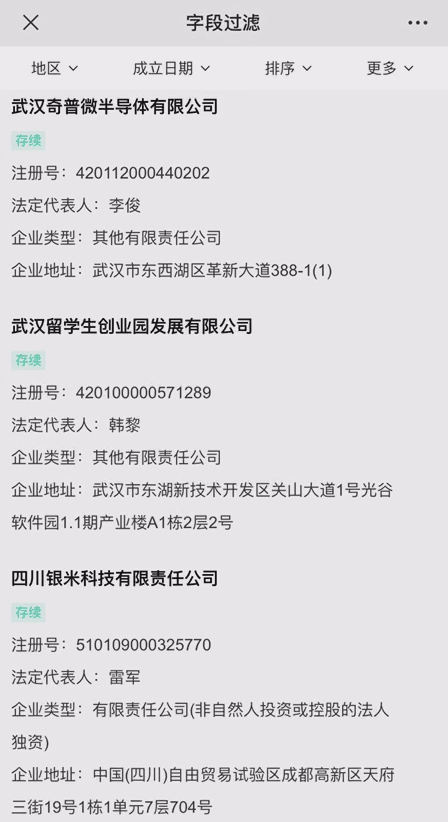
# 使用移动字段过滤组件过滤数据
字段过滤组件过滤的是数据模型的数据,将作用到所有使用此数据模型的组件。使用时需要为字段过滤组件绑定数据模型,并搭配其他展示数据的组件一起使用。以搭配列表组件过滤企业基本信息为例,如下是具体操作步骤:
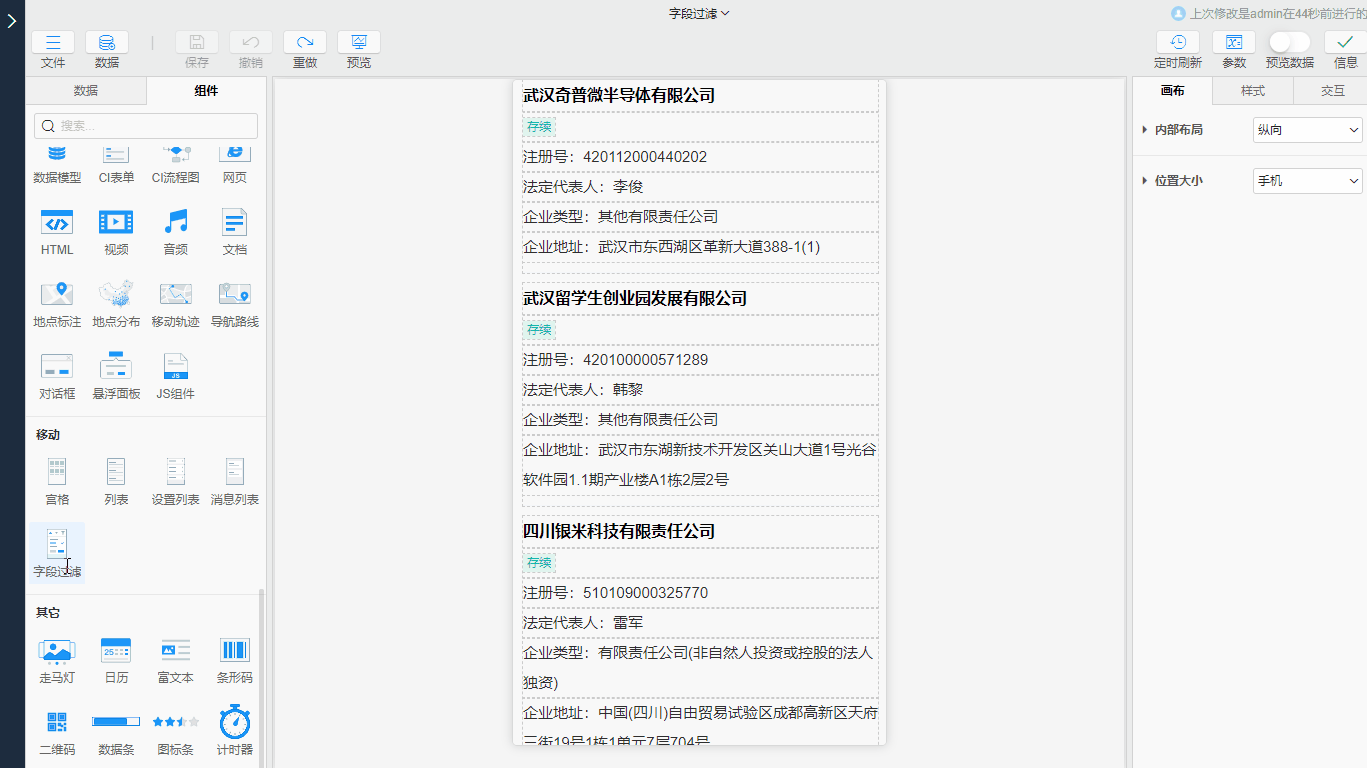
- 使用移动字段过滤组件:在组件区>移动中将字段过滤组件拖入到布局中
- 绑定字段过滤数据并设置字段:在字段过滤>数据下选取添加的数据模型,并点击设置字段添加过滤字段及字段属性设置、或添加操作按钮
- 设置自动过滤:在字段过滤>数据中勾选自动过滤
# 过滤字段设置
# 显示哪些字段
自动字段过滤组件不会自动将数据集字段显示在字段列表中,需要在属性栏>字段过滤>数据下绑定数据模型后,点击设置字段可设置字段过滤中显示的字段。添加的字段,根据字段类型提供的属性有差异,参考字段属性设置。
在弹出的对话框中,可以点击添加按钮添加字段;或点击下拉菜单,选择数据集中的字段,也可以点击复制按钮,进行添加:
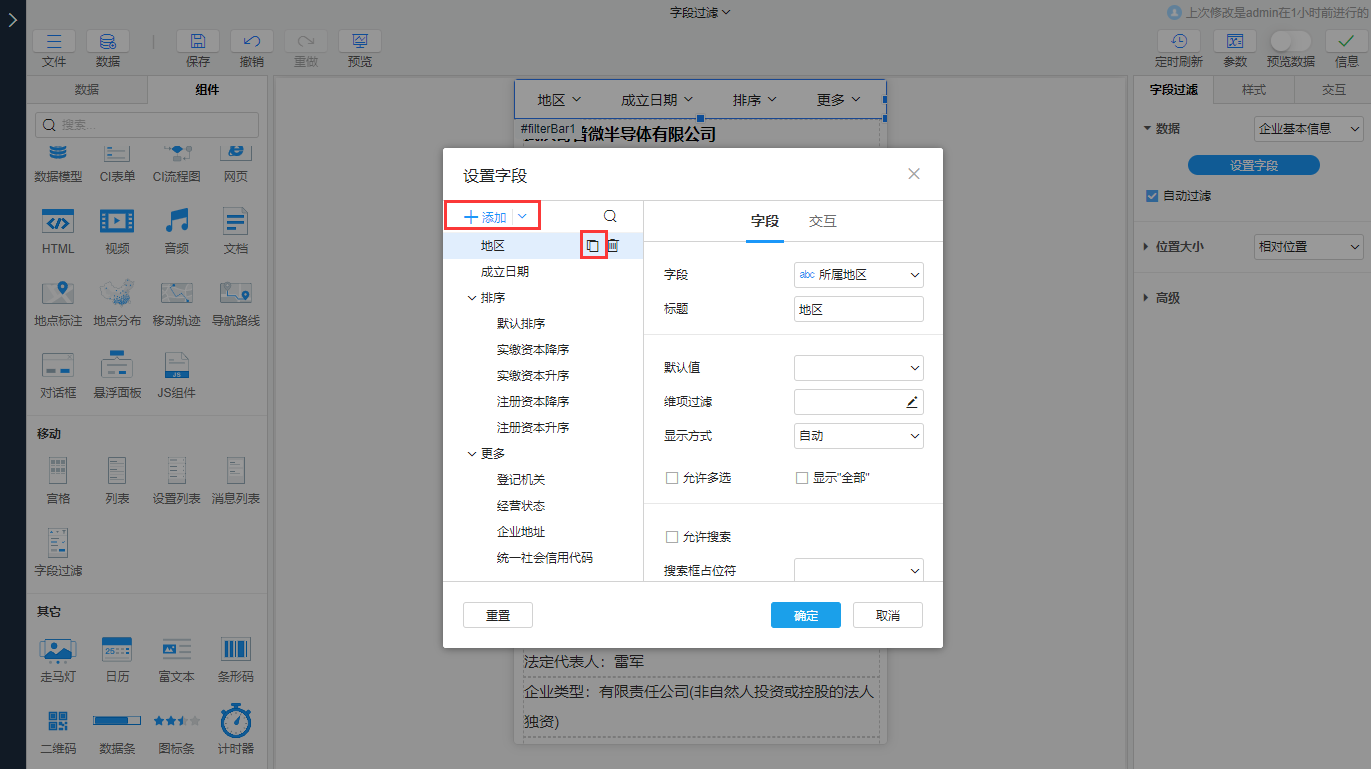
TIP
字段标题默认字段1、字段2,若选择了模型表中的字段则标题为字段名称,在字段属性中修改字段标题即可
# 字段属性设置
每个字段都有2个默认属性:
- 字段:数据过滤字段,下拉列表中显示的是引入的数据模型所有字段
- 标题:显示在顶部的选项标题,当选择了字段后,标题默认为字段名称,可自定义修改
字段类型不同,属性之间存在差异,分为如下几类:
- 设置了关联表的字段:可以设置维项过滤、显示方式、是否允许多选,显示全部等,可参考下拉框
- 日期字段:无其他属性,通过日期选择框的形式选择一个日期进行过滤
- 数值型字段:默认是输入区间,可设置最低输入区间提示、最高输入区间提示
- 其他字段:字段是字符串、没有设置关联表、不是日期角色等,只能输入关键字进行过滤
也提供了一些通用属性设置:
- 默认值:默认的筛选条件设置,可以下拉选择固定值或者表达式获取
- 占位符:当字段为非数值型时,可设置占位符。当未输入内容时,默认显示的内容
- 显示方式:当字段有关联维表时,选项的显示方式
- 自动:条目少于50时自动平铺,否则列表显示
- 列表:支持单级和多级
- 平铺:可一级分组
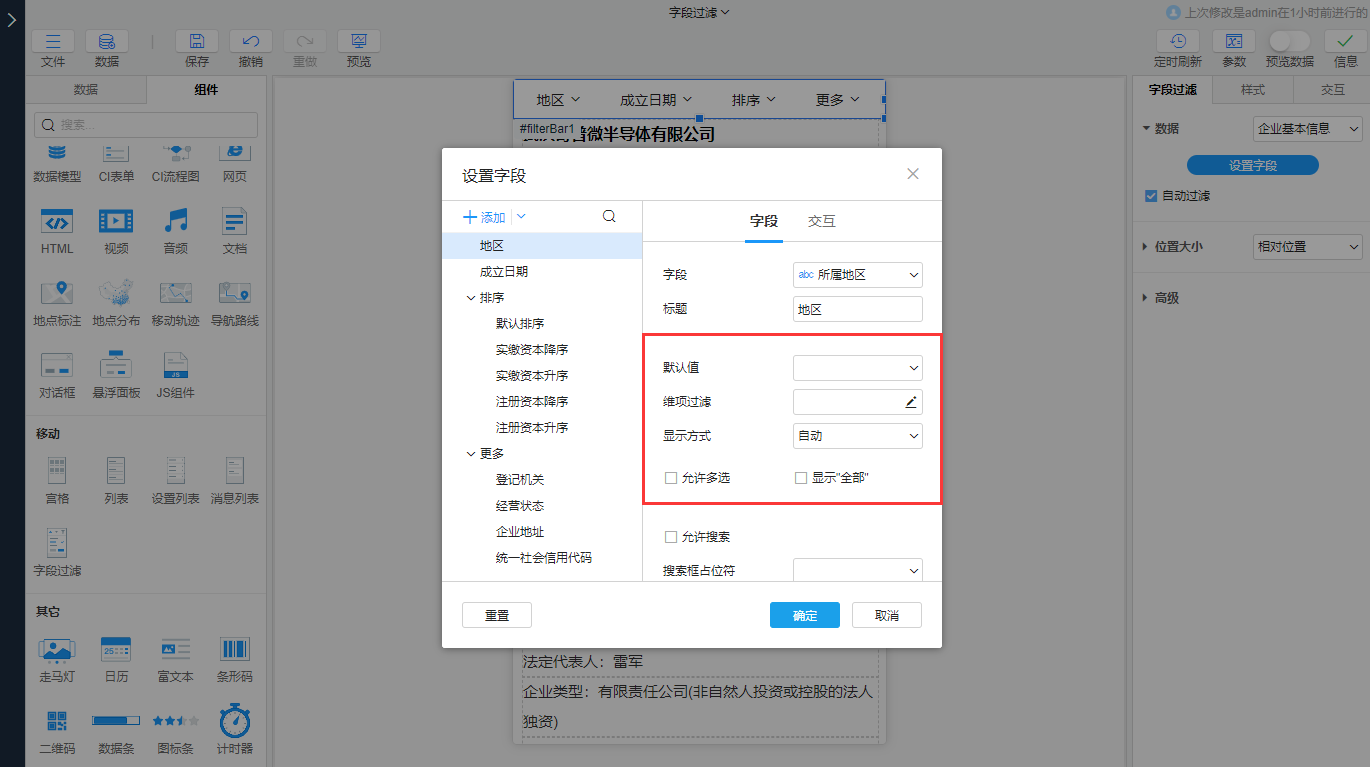
# 搜索设置
当字段类型设置了关联表时,选择过滤条件时可对维项列表数据进行搜索,勾选允许搜索即可,默认不勾选:
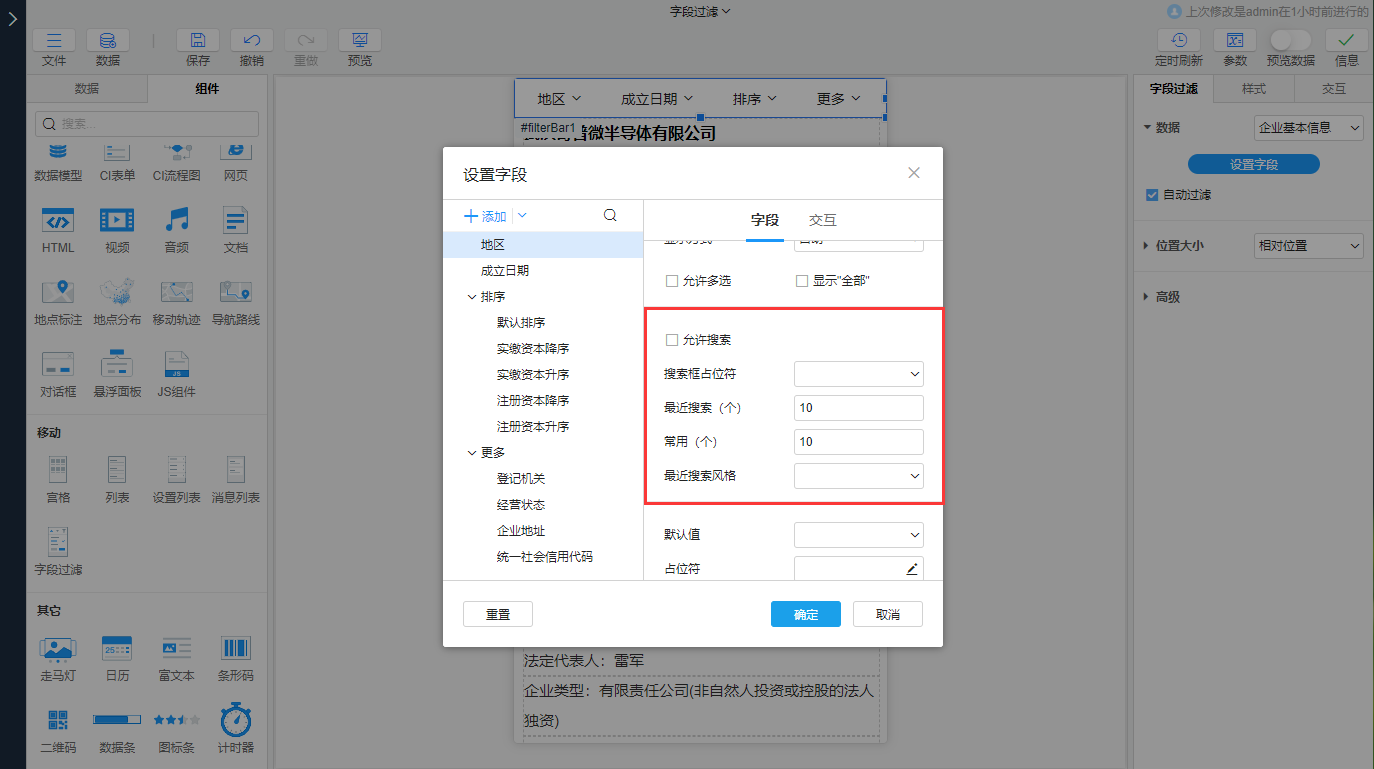
- 搜索框占位符:搜索框内部当未输入内容时,默认显示的内容
- 最近搜索:根据搜索时间降序显示,最近一次搜索的维项排在最前面。有搜索内容时才显示最近搜索,没有不显示
- 常用:默认显示选择频率排名前10的,根据使用频率降序显示
- 最近搜索风格:显示最近搜索的的内容上的样式风格,这里共用的是文本输入组件的风格,如果需要增加,需要在文本输入的样式中进行管理
# 添加操作按钮
# 添加排序
排序有两种体验,一种是多个字段排序选择,一种是按某个字段排序。排序菜单用来实现前者,排序按钮是实现后者。
- 排序菜单:在排序菜单中用于添加多个不同的排序字段,对数据进行动态排序。排序菜单可以添加到字段列表中和按钮下面,排序菜单下面只能添加排序按钮
- 排序按钮:根据排序依据对字段进行排序,出现在字段列表上时是带有上下箭头的按钮,不能直接添加到按钮下面,只能添加到排序菜单和字段列表中
排序依据设置
- 默认值:默认排序的依据,可选无、升序、降序
- 排序方向:降序、升序切换、升序、降序切换、仅升序、仅降序
# 添加按钮
点击按钮可以执行交互动作,按钮下面添加过滤字段或排序菜单。如添加一个更多按钮,在按钮下方添加多个过滤字段,通过按钮实现展开收起的折叠效果。

# 过滤条件重置
当字段过滤条件中有筛选条件时可点击重置按钮清空已选择的条件,可自定义重置按钮的显示文字,默认标题为重置。当字段过滤中未选择任何筛选条件时,重置按钮不可点击。在属性栏>字段过滤>高级下输入重置按钮的标题内容即可:

# 字段过滤布局设置
当字段过滤组件中字段列表较多,超出组件大小时,会自动进行缩放排列,可添加横向滚动,拖动滚动条查看所有的字段列表,在属性栏>字段过滤>高级下勾选横向滚动即可:
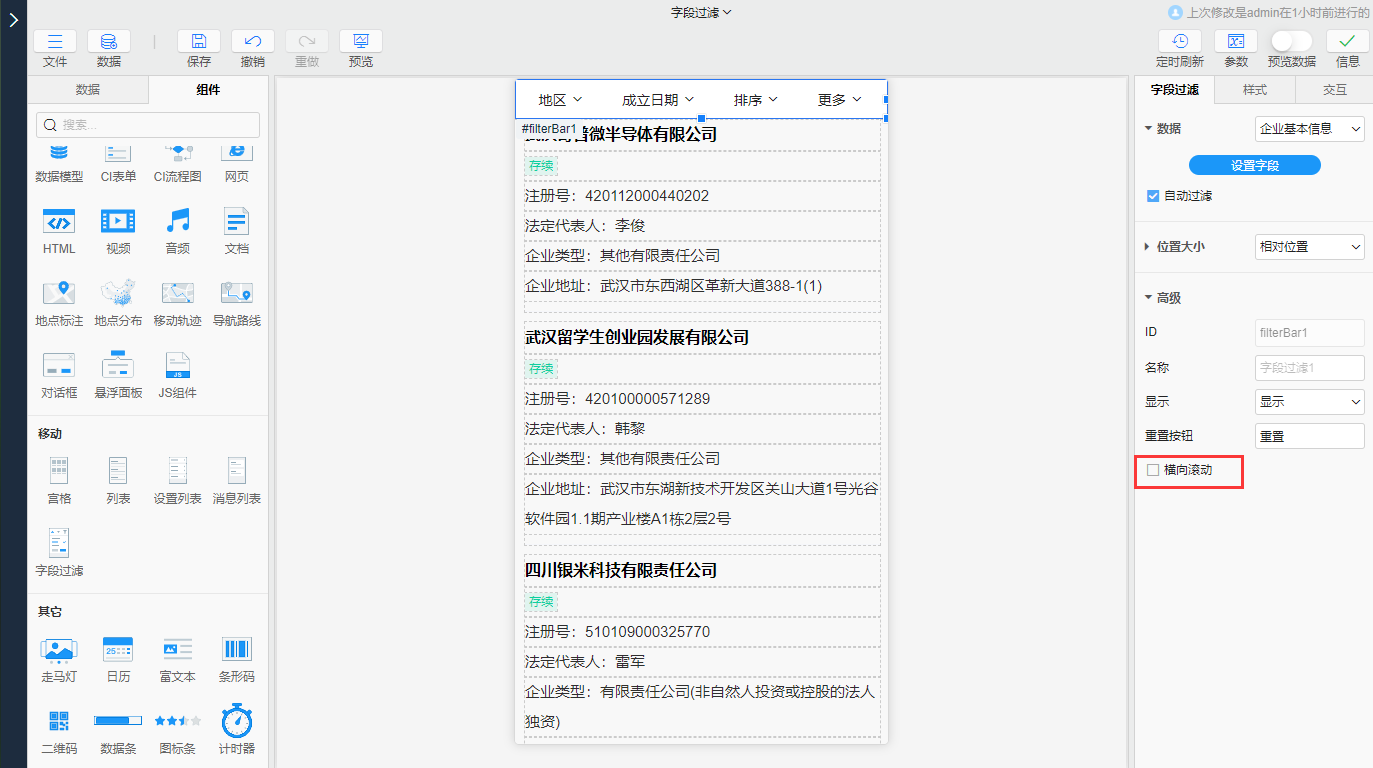
是否有帮助?
0条评论
评论